วิธีเปลี่ยนขนาดกระดาษใน Microsoft Word
ข้อตกลงมาตรฐานขนาดกระดาษจำนวนมากมีอยู่ในMicrosoft Wordแต่ขนาดเอกสารเริ่มต้นในMicrosoft Wordคือ 8.5 x 11 นิ้ว ซึ่งเป็นกระดาษจดหมายปกติ ไม่จำเป็นต้องยึดติดกับขนาดเริ่มต้นนี้ คุณสามารถเปลี่ยนขนาดกระดาษใน Microsoft Word(paper size in Microsoft Word)ได้ตามความต้องการของคุณ นี่คือวิธีการ
เปลี่ยนขนาดกระดาษใน Microsoft Word
A4 คือขนาดกระดาษที่ใช้สำหรับเอกสารหลายประเภท เช่น นิตยสาร แคตตาล็อก จดหมาย และแบบฟอร์ม อย่างไรก็ตาม คุณสามารถกำหนดการใช้กระดาษบางขนาดโดย:
- การเปลี่ยนขนาดกระดาษเริ่มต้นในWord
- เปลี่ยนขนาดกระดาษ(Paper Size)ของเอกสารWord
Microsoft Wordมีข้อจำกัดเล็กน้อยเกี่ยวกับขนาดหน้าหรือการวางแนว
1] การเปลี่ยนขนาดกระดาษเริ่มต้นในWord
เปิดโปรแกรม Microsoft Word
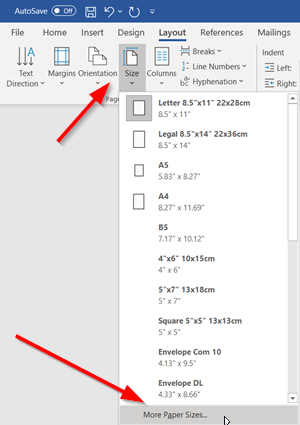
ไปที่ แท็บ ' เล(Layout)ย์เอาต์ ' คลิกเมนูแบบเลื่อนลงของ ' ขนาด(Size) ' และเลือก ' ขนาดกระดาษเพิ่มเติม(More Paper Sizes) '

จากนั้น ในกล่องโต้ตอบ ' ตั้งค่าหน้ากระดาษ ' ที่ปรากฏขึ้น ให้เลือก ' (Page Setup)กระดาษ(Paper) ' จากนั้นคลิกลูกศรแบบเลื่อนลงที่อยู่ติดกับ ' ขนาดกระดาษ(Paper Size) '
ที่นี่ เลือกขนาดกระดาษที่คุณต้องการให้เป็นค่าเริ่มต้นสำหรับเอกสารทั้งหมดในอนาคต
ที่ด้านล่างของกล่องโต้ตอบ ให้กดปุ่ม ' Set As Default '
เมื่อได้รับข้อความแจ้ง ให้คลิก ' ใช่(Yes) '
คลิก ' ตกลง(OK) ' เพื่อปิดกล่องโต้ตอบ การ ตั้งค่าหน้ากระดาษ(Page Setup)
2] เปลี่ยน(Change)ขนาดกระดาษ(Paper Size)ของเอกสารWord
วิธีนี้มีประโยชน์ในกรณีที่คุณต้องการเปลี่ยนขนาดกระดาษของ เอกสาร Microsoft ฉบับเดียว และไม่เปลี่ยนขนาดเริ่มต้น
เปิด แอปพลิเคชัน Microsoft Wordหากคุณต้องการเปลี่ยนขนาดกระดาษของไฟล์Word
จากนั้น สลับไปที่ แท็บ ' เค้าโครง(Layout) ' ที่ปรากฏในเมนู Ribbon

ใต้ส่วน 'การตั้งค่าหน้ากระดาษ' ของ แท็บ ' เค้าโครง(Layout) ' คลิก ' ขนาด(Size) '
เมื่อเมนูแบบเลื่อนลงปรากฏขึ้น คุณจะเห็นรายการขนาดกระดาษโดยละเอียด เพียง(Simply)เลือกตัวเลือกจากรายการนี้เพื่อเปลี่ยนขนาดกระดาษของเอกสารทั้งหมด
แค่นั้นแหละ! ฉันหวังว่ามันจะช่วยได้!
Related posts
วิธีการสร้าง Booklet or Book ด้วย Microsoft Word
วิธีปิดเครื่องหมาย Paragraph ใน Microsoft Word
ASD file ASD file และวิธีการเปิดใน Microsoft Word คืออะไร
วิธีการค้นหา Online Templates ใน Microsoft Word
Fix Error, Bookmark ไม่ได้กำหนดไว้ใน Microsoft Word
วิธีการใส่ Custom Cover Page ใน Microsoft Word
วิธีการสร้าง QR Code ใน Microsoft Word
Microsoft Word ไม่ตอบสนอง? 8 วิธีในการแก้ไข
วิธีจัดรูปแบบย่อหน้าใน Microsoft Word สำหรับ Android
Microsoft Word ได้หยุดการทำงาน [แก้ไข]
Microsoft Word tutorial สำหรับผู้เริ่มต้น - Guide เกี่ยวกับวิธีการใช้งาน
วิธีเพิ่มและแก้ไขรูปภาพและรูปร่างใน Microsoft Word สำหรับ Android
วิธีสร้างบาร์โค้ดโดยใช้ Microsoft Word
วิธีสร้างรายการใน Microsoft Word สำหรับ Android
วิธีการลบ Break มาตราใน Microsoft Word
วิธีดู แทรก หรือลบตัวแบ่งส่วนในเอกสาร Microsoft Word
วิธีการทำ Small Caps ใน Microsoft Word
4 Ways ที่แทรก Degree Symbol ใน Microsoft Word
27 ทางเลือกที่ดีที่สุดสำหรับ Microsoft Word
สร้างรายการตรวจสอบพร้อมกล่องกาเครื่องหมายและวิธีแก้ไขใน Microsoft Word
